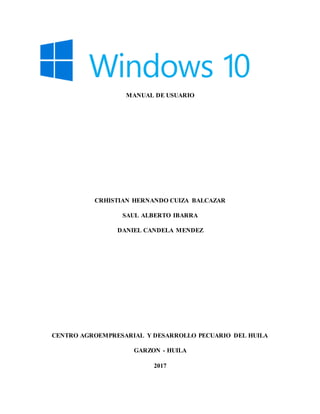
Instalación de Windows 10 y aplicaciones básicas
- 1. MANUAL DE USUARIO CRHISTIAN HERNANDO CUIZA BALCAZAR SAUL ALBERTO IBARRA DANIEL CANDELA MENDEZ CENTRO AGROEMPRESARIAL Y DESARROLLO PECUARIO DEL HUILA GARZON - HUILA 2017
- 2. MANUAL DE USUARIO CRHISTIAN HERNANDO CUIZA BALCAZAR SAUL ALBERTO IBARRA DANIEL CANDELA MENDEZ INSTRUCTOR: Hugo Fernando Polania Dussan Profesión: Ing. De Sistemas CENTRO AGROEMPRESARIAL Y DESARROLLO PECUARIO DEL HUILA GARZON - HUILA 2017
- 3. Contenido INTRODUCCIÓN .......................................................................................................................... 4 OBJETIVOS ................................................................................................................................... 5 General: ....................................................................................................................................... 5 Específicos: ................................................................................................................................. 5 PASOS PARA INSTALAR WINDOWS 10 .................................................................................. 6 INSTALACIÓN DE APLICACIONES ....................................................................................... 17 Google Crhome ......................................................................................................................... 17 Win Rar ..................................................................................................................................... 18 Avast Antivirus ......................................................................................................................... 18 Vlc Media Player....................................................................................................................... 20 ILUSTRACIÓN 1 SELECCION IDIOMA..........................................................................................6 ILUSTRACIÓN 2 VENTANA INSTALACION .................................................................................7 ILUSTRACIÓN 3 INICIO DEL PROGRAMA ....................................................................................8 ILUSTRACIÓN 4 CLAVE DEL PRODUCTO....................................................................................9 ILUSTRACIÓN 5 TERMINOS DE LICENCIA................................................................................10 ILUSTRACIÓN 6 TIPO DE INSTALACION...................................................................................11 ILUSTRACIÓN 7 PARTICION DISCO DURO................................................................................12 ILUSTRACIÓN 8 ESTADO DE INSTALACION.............................................................................13 ILUSTRACIÓN 9 CREAR CUENTA...............................................................................................14 ILUSTRACIÓN 10 CONFIGURACION DEL ESCRITORIO............................................................15 ILUSTRACIÓN 11 ESCRITORIO...................................................................................................16 ILUSTRACIÓN 12 INSTALACION GOOGLE CHROME ...............................................................17 ILUSTRACIÓN 13 INSTALACION WIN RAR ................................................................................18 ILUSTRACIÓN 14 INSTALACION ANTIVIRUS AVAST ..............................................................18 ILUSTRACIÓN 15 INSTALACION VLC MEDIA PLAYER............................................................20 ILUSTRACIÓN 16 INSTALACION ADOBE READER...................................................................21 ILUSTRACIÓN 17 INSTALACCION OFFICE................................................................................22
- 4. INTRODUCCIÓN Microsoft sigue dando pasos en su transición. Windows 10 es el más reciente sistema operativo desarrollado por Microsoft como parte de la familia de sistemas operativos Windows. Fue dado a conocer oficialmente en septiembre de 2014, seguido por una breve presentación de demostración y fue lanzado al público en general el 29 de julio de 2015. Para animar su adopción, La finalidad de este manual es dar a conocer al público en general sobre el avance de las tecnologías. Y también tener el conocimiento previo de los sistemas operativos y como paso a paso se realiza la instalación del sistema.
- 5. OBJETIVOS General: Conocer y verificar paso a paso los procedimientos necesarios para la instalación de un sistema operativo tomando como base una máquina virtual y utilizando la instalación de las aplicaciones más necesarias. Específicos: Instalar y manejar adecuadamente el software de máquinas virtuales para poder disponer de un entorno de desarrollo controlado y sencillo que nos permita realizar todo tipo de pruebas con seguridad. Instalar y configurar software de sistemas operativos, para que los usuarios puedan hacer un uso eficiente y útil del mismo. Realizar configuraciones e instalaciones de las aplicaciones mas necesarias y requerida por el equipo después de la instalación del sistema operativo.
- 6. PASOS PARA INSTALAR WINDOWS 10 1. Se inserta el disco o una USB bootable en el computador, se configura la BIOS para que el arranque inicie desde el medio donde se tiene el sistema operativo, nos aparece la siguiente imagen en donde se escoge el idioma, formato de idioma y el método. ILUSTRACIÓN 1 SELECCION IDIOMA
- 7. 2. Windows nos da la opción de reparar el sistema operativo si ya se encuentra instalado el sistema y necesita una reparación, pero para instalarlo en un disco duro que esta vacío se le da en la opción de instalar ahora ILUSTRACIÓN 2 VENTANA INSTALACION
- 8. 3. El programa empieza a preparar la instalación ILUSTRACIÓN 3 INICIO DEL PROGRAMA
- 9. 4. Se inserta el código de activación, en caso de no tenerlo se da en la opción de omitir ILUSTRACIÓN 4 CLAVE DEL PRODUCTO
- 10. 5. Se aceptan los términos de licencia ILUSTRACIÓN 5 TERMINOS DE LICENCIA
- 11. 6. Windows nos da 2 opciones instalar Windows desde cero, o actualizar de una versión de Windows anterior a una actual ILUSTRACIÓN 6 TIPO DE INSTALACION
- 12. 7. Se realizan las particiones del disco duro ILUSTRACIÓN 7 PARTICION DISCO DURO
- 13. 8. A continuación el sistema operativo empieza a instalar en la partición asignada anteriormente ILUSTRACIÓN 8 ESTADO DE INSTALACION
- 14. 9. Introducimos el nombre de usuario, contraseña para mayor seguridad en el sistema, se insertan diferentes tipos de informaciones y configuraciones como la hora y la fecha etc. ILUSTRACIÓN 9 CREAR CUENTA
- 15. 10. Después Windows configurara el escritorio para el uso ILUSTRACIÓN 10 CONFIGURACION DEL ESCRITORIO
- 16. 11. ¡Listo! ya tenemos Windows 10 instalado en nuestro pc ILUSTRACIÓN 11 ESCRITORIO
- 17. INSTALACIÓN DE APLICACIONES A continuación se instala los respectivos drivers del computador para un buen funcionamiento, y se empieza a instalar aplicaciones en el equipo como Google Crhome ILUSTRACIÓN 12 INSTALACION GOOGLE CHROME
- 18. Win Rar ILUSTRACIÓN 13 INSTALACION WIN RAR Avast Antivirus ILUSTRACIÓN 14 INSTALACION ANTIVIRUS AVAST
- 20. Vlc Media Player ILUSTRACIÓN 15 INSTALACION VLC MEDIA PLAYER
- 21. Adobe Reader ILUSTRACIÓN 16 INSTALACION ADOBE READER
- 22. Paquete Ofimático De Office ILUSTRACIÓN 17 INSTALACCION OFFICE
- 24. CONCLUSIÓN Es importante manejar los conceptos básicos de configuración en la BIOS, ya que cuando vamos a instalar Windows, es necesario modificar el Boot de arranque el PC para iniciar la instalación ya después de la instalación de Windows 10, notamos que la maquina funciona de una buena manera, ya que se hizo con los respectivos requerimientos de hardware y poder observar así mismo el Tiempo de instalación de Windows, que dependerá de la velocidad del Procesador la cantidad de memoria RAM y la velocidad del disco duro con que cuente la máquina teniendo en cuenta que como mínimo debemos crear dos particiones con el fin de proteger los datos en la otra partición, siempre y cuando no sea necesario cambiar el disco o borrar todas las particiones. Se debe tener bastante cuidado y leer toda la información que se brinda para que la configuración sea correcta y funcione bien.